win10如何优化网络设置?然后呢。今天,边肖分享了优化win10网络设置的方法。如果你有需要,你可以跟边肖学。
win10如何优化网络设置;
1.首先,按“Win R”打开运行输入gpedit.msc
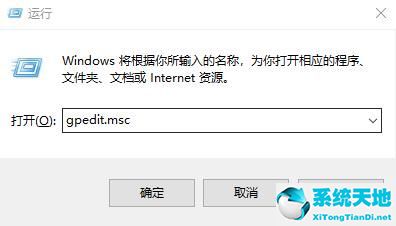
2.然后,进入本地组策略编辑器。
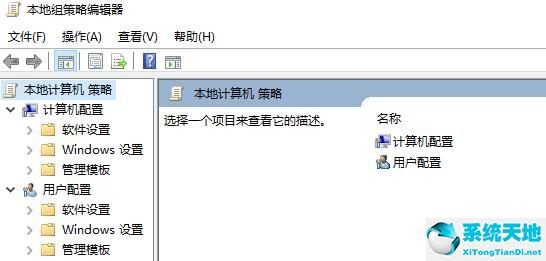
3.接下来,单击左侧导航栏中的“管理模板-网络”。
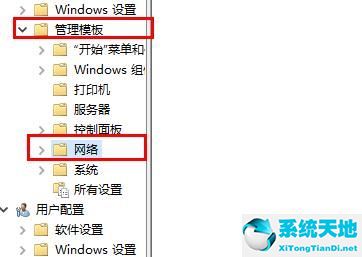
4.然后,单击“Qos数据包调度程序”。
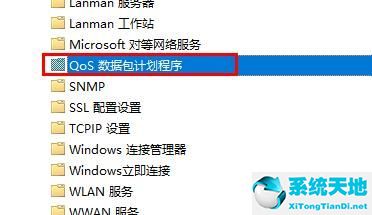
5.选择“限制预留带宽”。
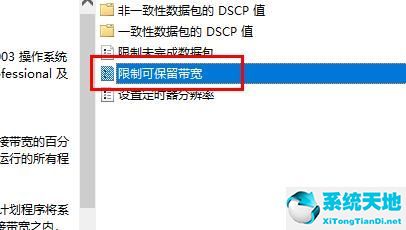
6.单击“Enabled”查看系统的默认带宽数据。
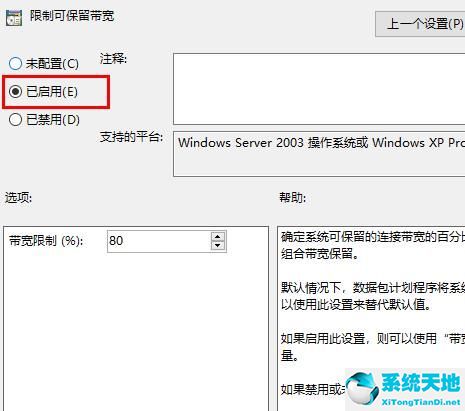
7.最后,只需将带宽限制设置为0。
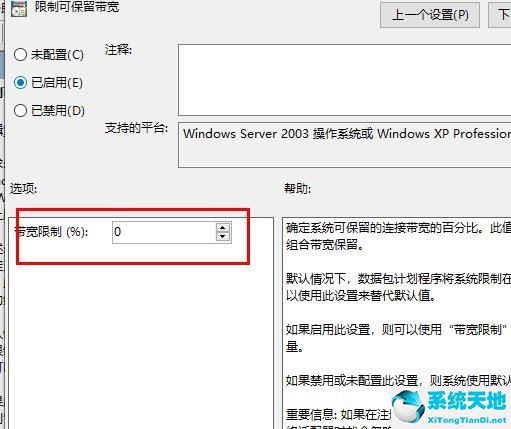
免责声明:本站所有文章内容,图片,视频等均是来源于用户投稿和互联网及文摘转载整编而成,不代表本站观点,不承担相关法律责任。其著作权各归其原作者或其出版社所有。如发现本站有涉嫌抄袭侵权/违法违规的内容,侵犯到您的权益,请在线联系站长,一经查实,本站将立刻删除。
本文来自网络,若有侵权,请联系删除,如若转载,请注明出处:https://www.freetrip88.com/baike/371689.html
